Ali ste na svoj iPad namestili Google Chrome, vendar se razširitve za Chrome ne prikazujejo? Ali nujno potrebujete razširitve za Chrome na iPadu? Spodaj poiščite najboljši odgovor in možnosti.
Razširitve za Google Chrome iz spletne trgovine Chrome pomagajo razširiti funkcionalnosti spletnega brskalnika. Večina razvijalcev programske opreme razvije tudi razširitev za Chrome za integracijo funkcij aplikacije v Chrome.
Funkcija je na voljo v velikih računalniških napravah, kot so Mac, Windows PC, Chromebook in Linux.
Ker ste se navadili na uporabo razširitev za Chrome v zgornjih napravah, pričakujete, da bodo te aplikacije delovale v brskalnikih Google Chrome za naprave iPhone, iPad ali Android.
Razširitve za Chrome na iPadu
Od zdaj vam Apple iPad ne dovoljuje nameščanja aplikacij spletne trgovine Chrome v Google Chrome za iPad. To velja tudi za brskalnik Google Chrome v iPhonu.
Podobno tudi takih razširitev ne morete namestiti v nobeno napravo Android.
Po Googlu so aplikacije spletne trgovine Chrome samo za namizno različico aplikacije Google Chrome. Na namizju, kot sta Mac ali Windows PC, Google Chrome deluje na brskalniku Blink, ki je del nadrejenega projekta Chromium za spletne brskalnike.
Namizna različica lahko ustvari varen ekosistem, ki vam omogoča izvajanje kod tretjih oseb brez kršenje varnostnih pravilnikov in predpisov, ki jih vsiljujejo operacijski sistemi naprave, kot so Windows, Mac, in Linux.
Nasprotno, spletni brskalnik Chrome za iPad ali iPhone je bil programiran in preveden v Xcode – Applovem integriranem razvojnem okolju (IDE). Apple ne dovoljuje Googlu ali kateremu koli drugemu razvijalcu aplikacij za iOS in iPadsOS, da v svojih aplikacijah izvajajo nerazkrite kode.
Preprosto povedano, aplikacije za iPad in iPhone lahko izvajajo lastne kode, ki jih razvijalec razkrije Appleu. Toda aplikacije App Store, ko so enkrat nameščene na vaš iPad/iPhone, ne morejo postati mehanizem aplikacij za zagon drugih aplikacij tretjih oseb.
Zato Google Chrome ne more namestiti ali zagnati razširitev v napravah iPad in iPhone.
Zakaj Apple ne dovoli razširitev za Chrome na iPadu?
Predvsem Apple ne dovoljuje razširitev za Google Chrome na iPadu zaradi svojega prihodkovnega modela. Ne bo mogel zbirati prihodkov od aplikacij, ki jih namestite na trgu tretjih oseb, mimo Applove trgovine z aplikacijami.
Drugi pomembni razlogi so:
- Apple resno jemlje varnost naprave in zasebnost podatkov strank. Zato ne dovoljuje izvajanja neznanih kod na vašem iPhone ali iPad z uporabo katere koli aplikacije, kot je Google Chrome.
- Če dovolite namestitve aplikacij spletne trgovine Chrome, bodo razvijalci aplikacij tretjih oseb imeli možnost, da zaobidejo Applove pravilnike o razvoju visokokakovostnih aplikacij in preverjanju kakovosti.
- Apple ne bo mogel delovati kot vratar, ki bi preprečil zlonamerno programsko opremo, viruse in trojance v vaši tablici ali pametnem telefonu. Zato se zdaj praktično soočate z virusi v Applovih ekosistemih, kot so iOS, iPadOS in Mac.
Razširitve za Chrome na iPadu: alternative
Uporabite razširitve Safari
Tako kot Chrome tudi spletni brskalnik Safari na iPadu ponuja možnost izboljšanja svojih zmogljivosti z namestitvijo varnih razširitev iz App Store. Takole lahko uporabite razširitve v brskalniku Safari:
- Odprite iPad nastavitve aplikacija
- Na plošči na levi strani se pomaknite, dokler ne vidite Safari. Tapnite Safari.
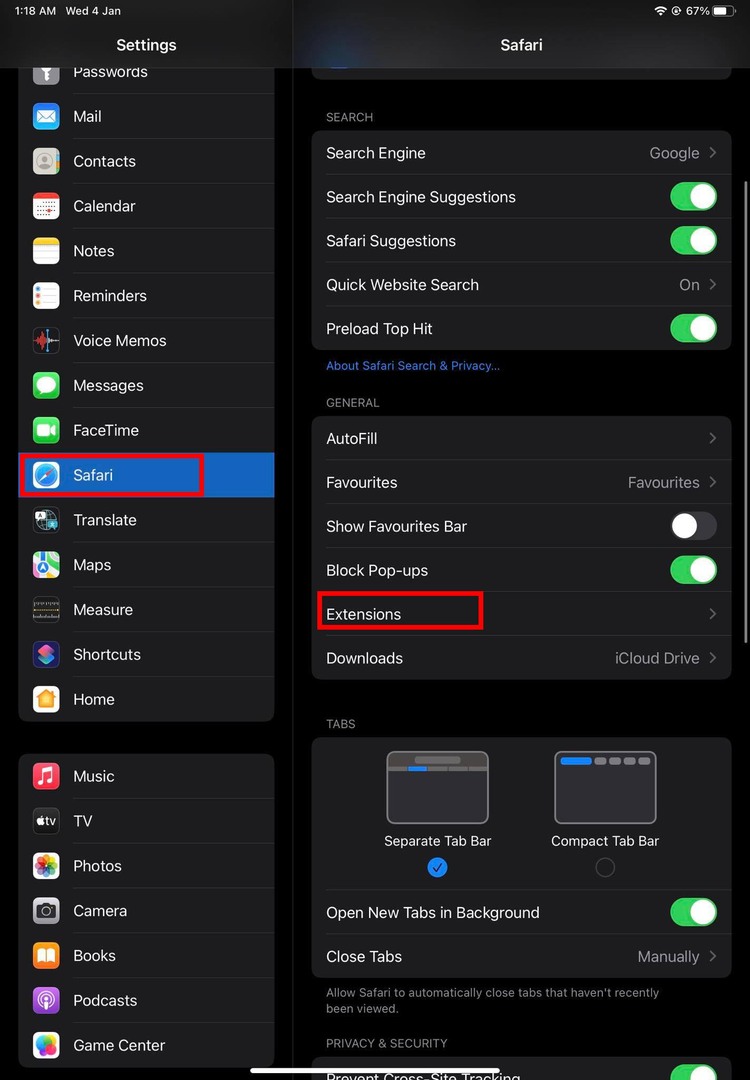
- Zdaj izberite Razširitve na desni strani plošče.
- The Razširitve zaslon prikazuje vse razpoložljive Razširitve za Safari.
- Morda je prazno, če funkcije še niste uporabili.
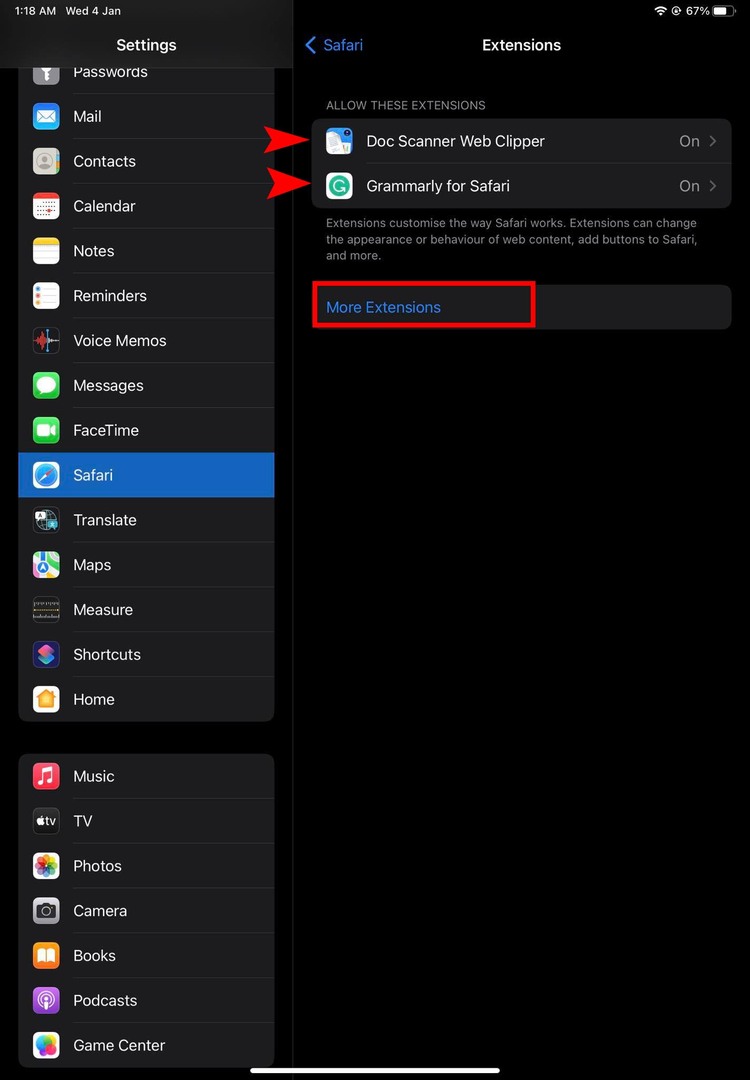
- Tapnite Več razširitev za namestitev razširitev v Safari.
- Na Razširitve Safari Na zaslonu lahko povlečete seznam aplikacij v levo ali desno, da odkrijete več razširitev. Lahko pa se tudi pomaknete navzdol.
- Ko namestite razširitev, pojdite na iPad Domači zaslon.
- Odprite Safari brskalnik.
- Tapnite Upravljanje razširitve ikono na desni strani Iskanje Safari polje.
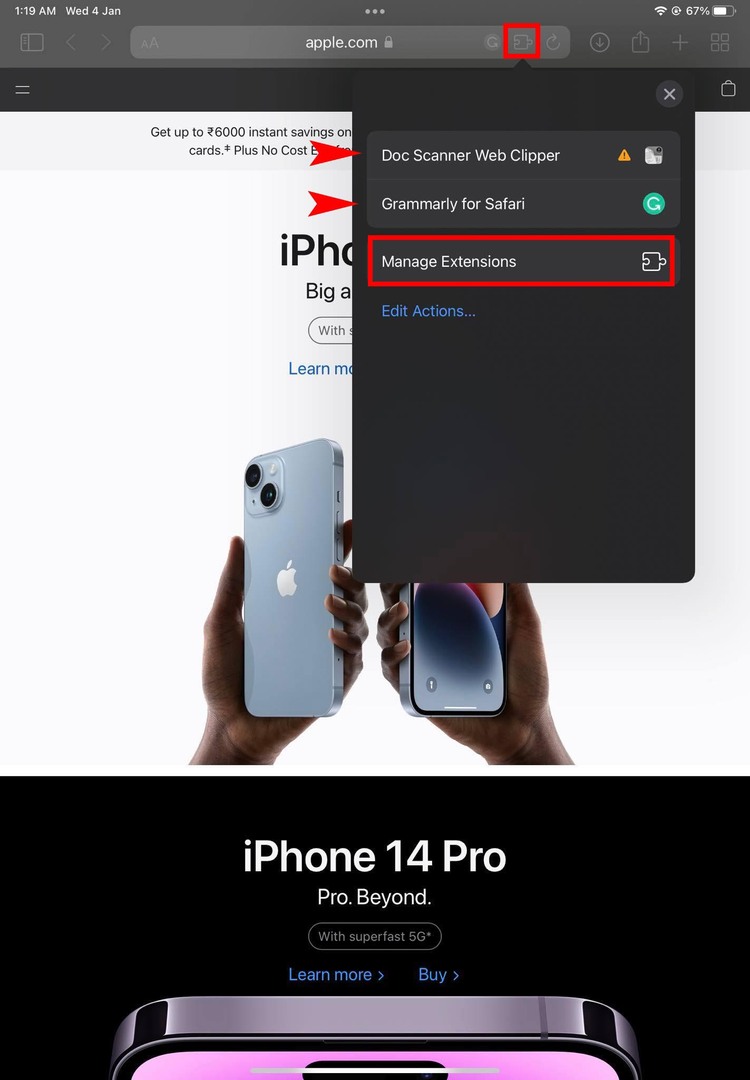
- Izberite Upravljanje razširitev.
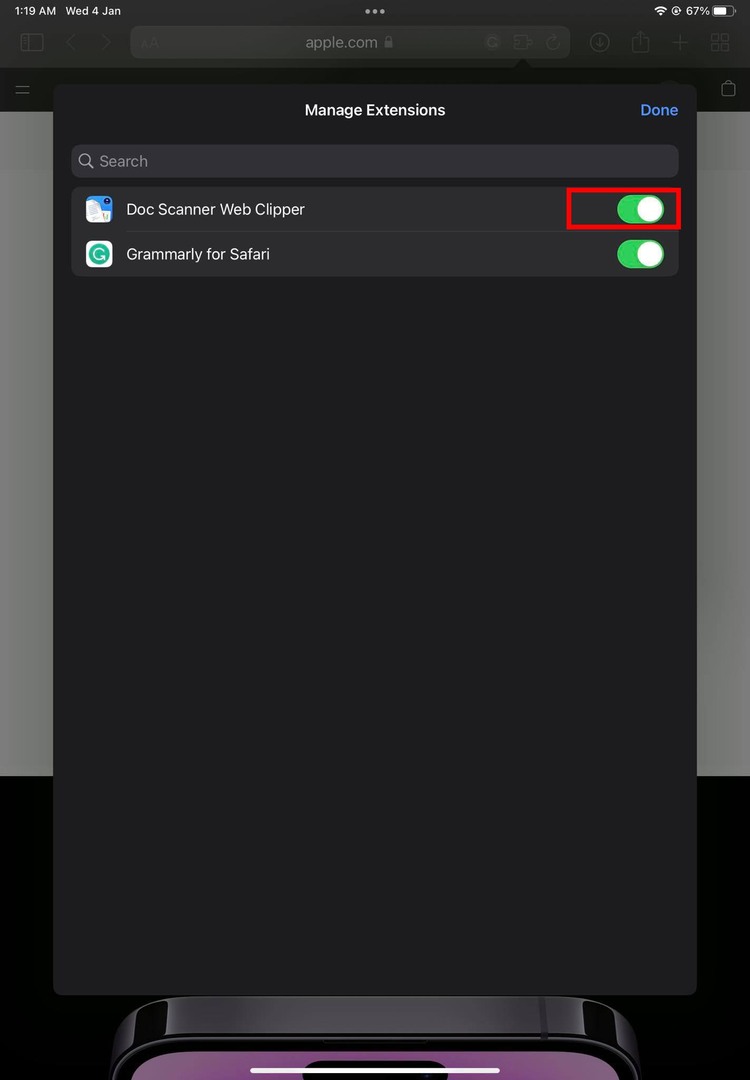
- Vklopi razširitev, ki jo želite uporabiti v Safariju.
- Zdaj tapnite aktivirano razširitev tik nad Upravljanje razširitev možnost uporabe.
To je to! Poiščite vrsto razširitve, ki jo potrebujete, jo namestite v Safari in začnite opravljati svoje delo. Zgornje korake lahko poskusite tudi v brskalniku Safari za iPhone.
Preizkusite ročno metodo v Chromu
Nekatere razširitve Safari morda delujejo v brskalniku Chrome za iPad. Vse aplikacije Safari lahko preizkusite, ali delujejo v Chromu ali ne, tako da sledite tem preprostim korakom:
- Odprto Chrome na iPadu.
- Pojdi do Google.com ali katero koli drugo spletno stran.
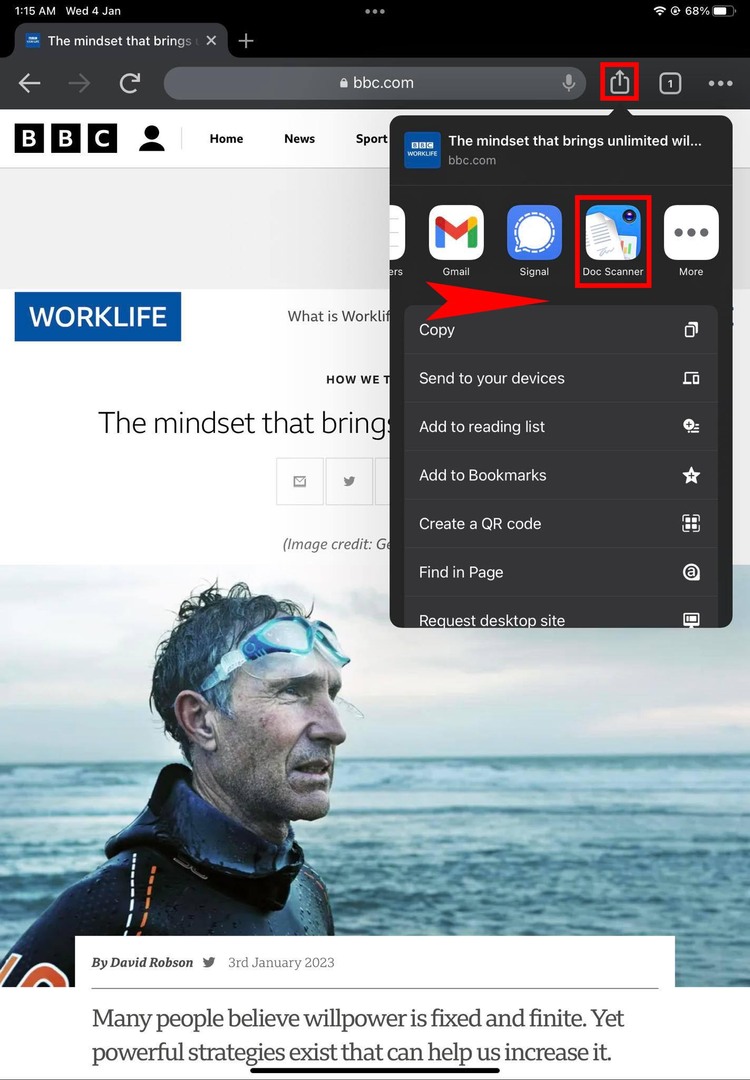
- Zdaj tapnite Deliti ikona desno od mikrofon ikona v Chromu.
- Povlecite aplikacije v levo.
- Na seznamu boste dobili veliko aplikacij. Če vidite kakšnega Razširitev Safari na tem seznamu se ga dotaknite.
- Če je razširitev združljiva, se bo izvajala v Chromu tako kot razširitve za Chrome v iPadu.
Ta metoda ima zelo nižjo stopnjo uspešnosti in morda ne bo delovala, razen za zelo omejen seznam razširitev Safari. Če katera od vaših razširitev Safarija deluje na ta način, ne pozabite pustiti opombe v polju za komentar tega članka.
Uporabite oddaljeno namizje Chrome
Če morate nujno uporabiti razširitev za Chrome, lahko poskusite to metodo. Vendar mora biti osebni računalnik, na katerem že imate razširitev za Chrome, vzpostavljen na spletu in predhodno konfiguriran za oddaljeno upravljanje prek Oddaljeno namizje Chrome.
Preizkusite spodaj navedene korake na iPadu:
- Prenesite in namestite aplikacijo Oddaljeno namizje Chrome iz Trgovina z aplikacijami.
- Odprite aplikacijo in tapnite Prijava.
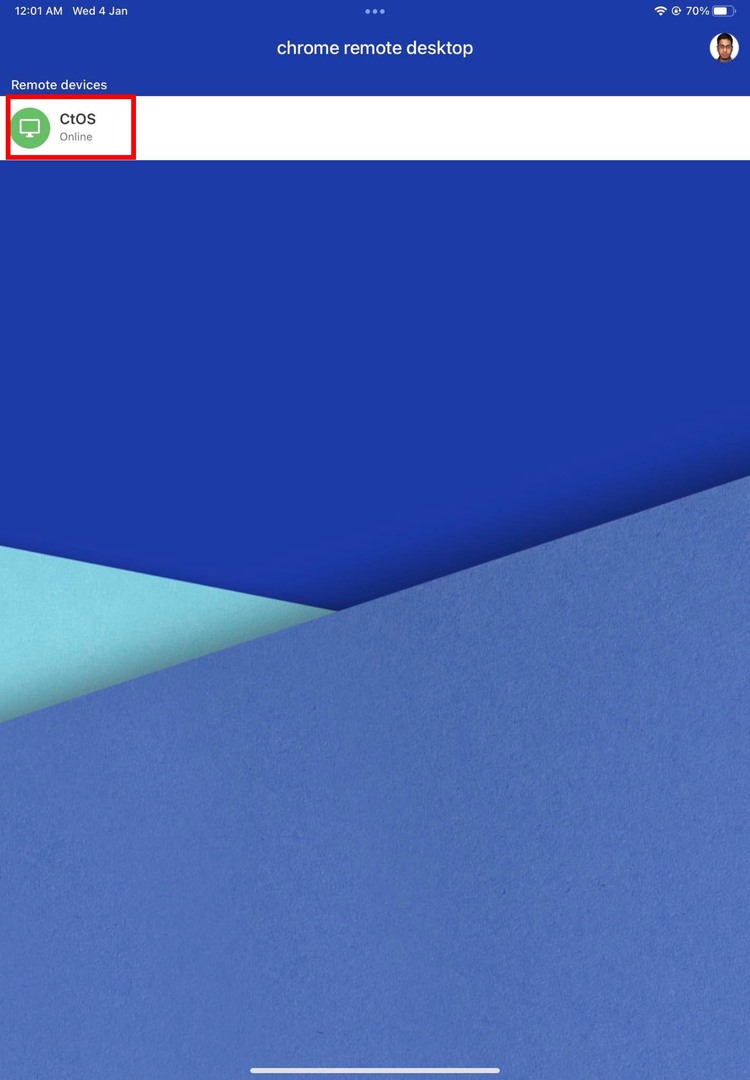
- Prijavite se z e-poštnim naslovom, iz katerega ste namestili aplikacijo Oddaljeno namizje Chrome v brskalnik Chrome v računalniku.
- Začetni zaslon za oddaljeno namizje Chrome v iPadu bo prikazal vaš računalnik kot spletno napravo za oddaljeno podporo.
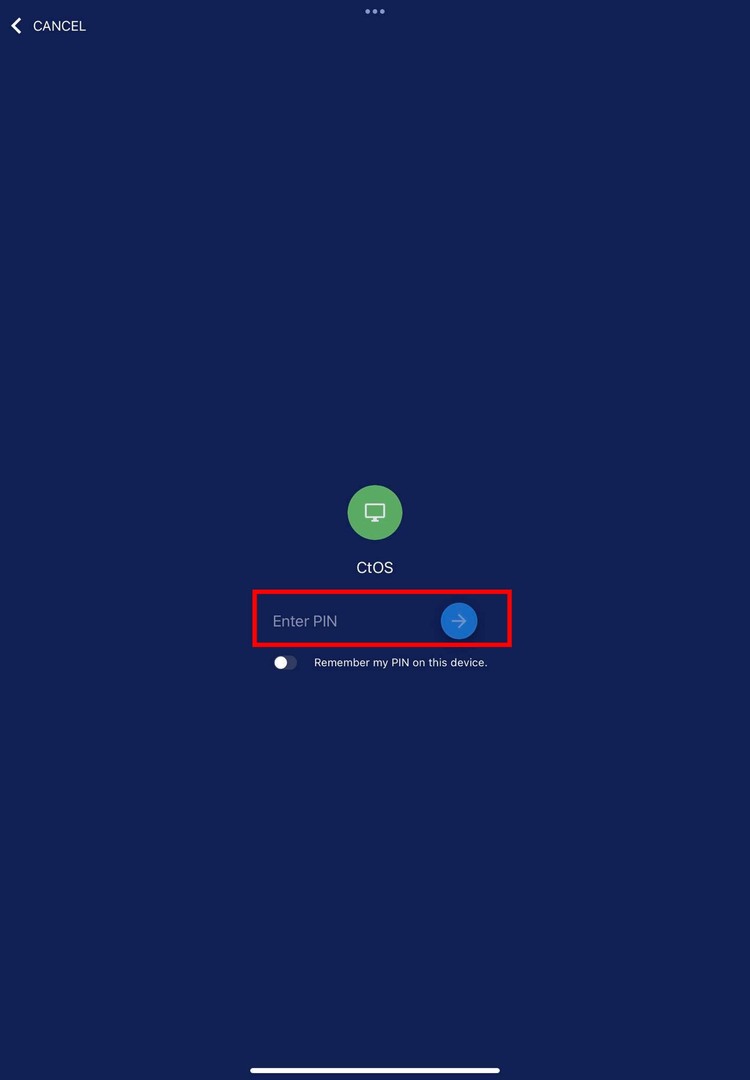
- Izberite napravo in nato preverite pristnost oddaljene povezave prek vnaprej konfigurirane kode PIN.
- Zdaj lahko računalnik upravljate na daljavo s svojim iPadom.
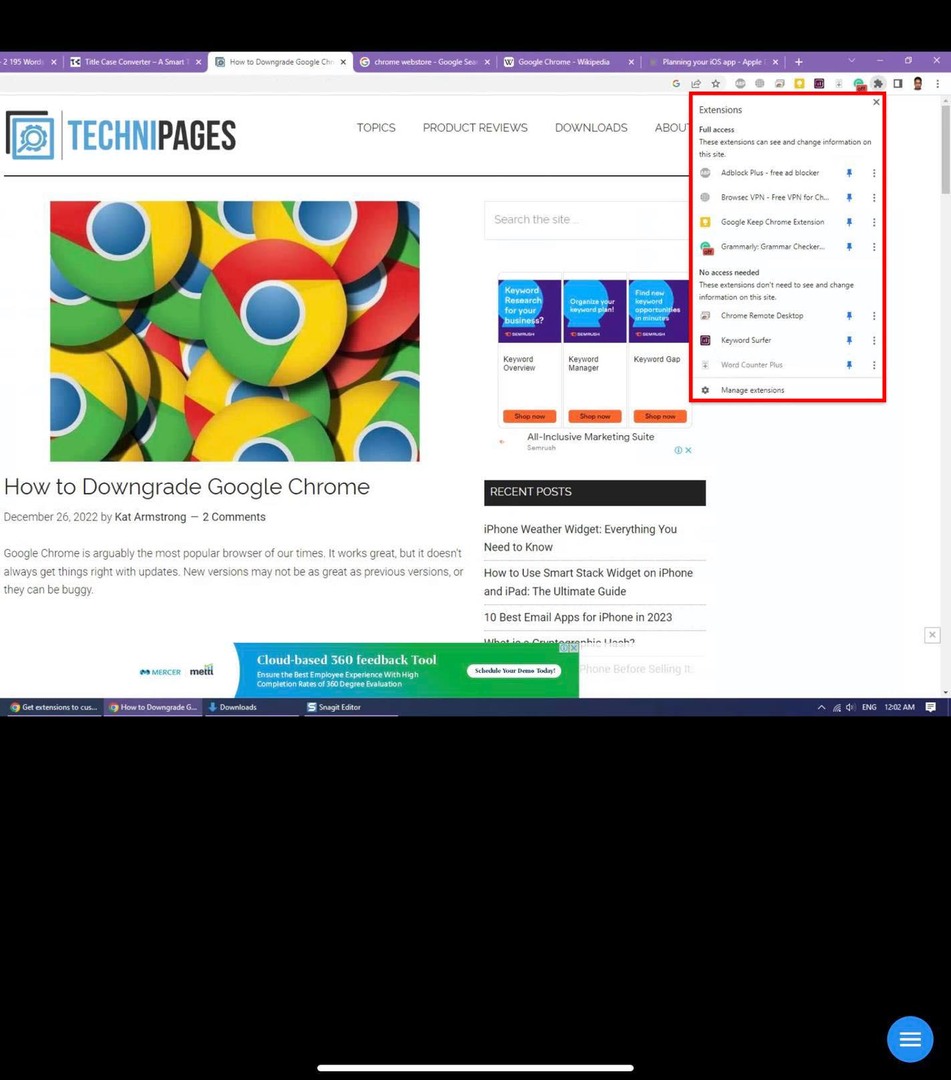
- Odprite Chrome v računalniku in uporabite razširitve, ki jih nujno potrebujete.
Razširitve za Chrome na iPadu: zadnje besede
Zdaj veste, da vaš iPad ali iPhone ne dovoljuje namestitve aplikacij spletne trgovine Chrome v brskalnik Chrome. Za boljšo izkušnjo lahko preklopite na Safari.
Druga možnost je, da uporabite metodo oddaljenega namizja za uporabo razširitev za Chrome prek namizne aplikacije Chrome v računalniku PC ali Mac.
Ne pozabite komentirati spodaj, če poznate trike za uporabo razširitev za Chrome v iPadu ali iPhoneu.
Nato se naučite uporabite način varčevanja z baterijo v Chromu.